모든 사용자가 알아야 할 최고의 WhatsApp 트릭
모든 왓츠앱 사용자가 알아야 할 최고의 왓츠앱 트릭 왓츠앱은 수백만 명의 사람들이 친구 및 가족과 소통하는 데 사용하는 세계에서 가장 인기 있는 메신저 중 하나입니다. 그러나 이 앱의 사용 경험을 크게 향상시킬 수 있는 많은 기능을 알지 못할 수도 있습니다. 이 글에서 …
기사 읽기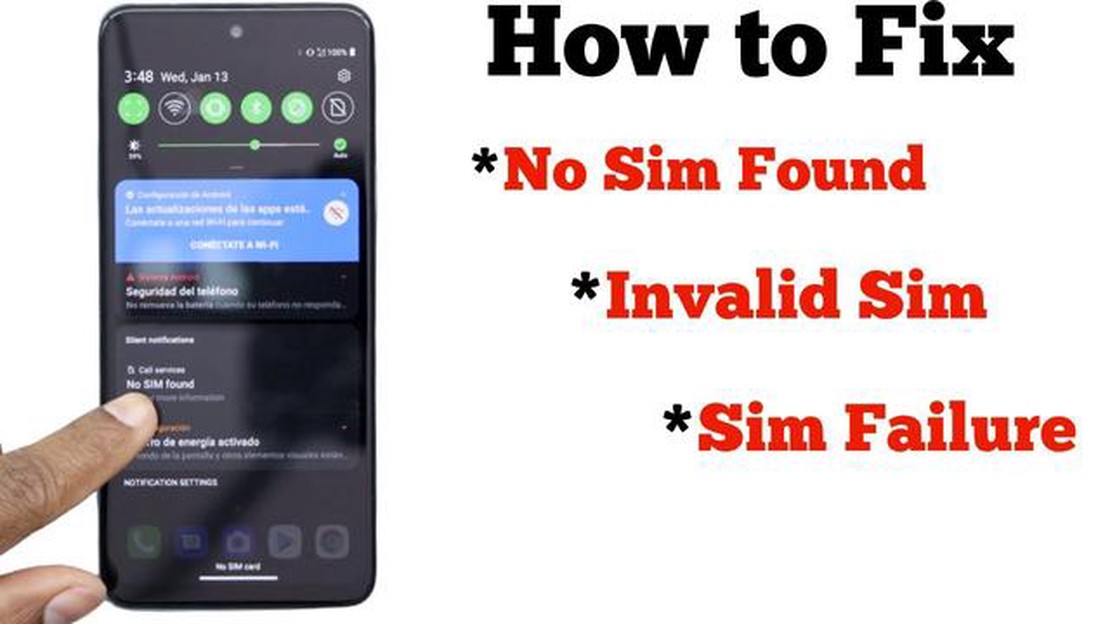
스트레이트 토크 네트워크의 갤럭시 노트 5 사용자는 SIM 카드 인식과 관련된 다양한 문제를 겪을 수 있습니다. 이러한 문제로 인해 기기가 전화를 걸거나 받고 모바일 데이터에 액세스하지 못할 수 있습니다. 다행히도 이러한 문제를 해결하고 해결하기 위한 몇 가지 솔루션이 있습니다.
일반적인 문제 중 하나는 장치가 SIM 카드를 인식하지 못하는 것입니다. 이는 SIM 카드가 더럽거나 손상되었거나, 설치가 잘못되었거나, 소프트웨어 결함으로 인해 발생할 수 있습니다. 이 문제를 해결하려면 먼저 SIM 카드를 제거하고 청소하여 접점에 먼지나 이물질이 없는지 확인해야 합니다. 그런 다음 SIM 카드를 단단히 다시 삽입하고 장치를 다시 시작하세요. 문제가 지속되면 소프트웨어를 재설정하거나 장치의 펌웨어를 업데이트해야 할 수 있습니다.
사용자가 직면할 수 있는 또 다른 문제는 장치에 “SIM 카드가 삽입되지 않았습니다"라는 오류 메시지가 표시되는 것입니다. 이는 SIM 카드가 헐거워지거나 잘못 삽입되어 발생할 수 있습니다. 이 문제를 해결하려면 디바이스의 전원을 끄고 SIM 카드를 제거한 후 제자리에 단단히 고정되었는지 확인하면서 조심스럽게 다시 삽입해야 합니다. 그런 다음 장치를 다시 시작하면 오류 메시지가 해결됩니다.
경우에 따라 소프트웨어 업데이트 후 디바이스에서 SIM 카드를 인식하지 못하는 문제가 발생할 수 있습니다. 이는 호환성 문제 또는 업데이트 프로세스의 결함 때문일 수 있습니다. 이 문제를 해결하려면 사용 가능한 소프트웨어 업데이트가 있는지 확인하고 필요한 경우 설치해야 합니다. 문제가 지속되면 공장 초기화가 필요할 수 있지만, 계속 진행하기 전에 데이터를 백업했는지 확인해야 합니다.
결론적으로, 갤럭시 노트 5 기기에서 SIM 카드 인식 문제는 불편할 수 있지만 몇 가지 해결 방법이 있습니다. 위에 설명된 문제 해결 단계를 따르면 사용자는 이러한 문제를 해결하고 기기의 모든 기능을 되찾을 수 있습니다.
스트레이트 토크 갤럭시 노트 5에서 SIM 카드 인식 문제가 발생하는 경우, 전문가의 도움을 받기 전에 시도해 볼 수 있는 몇 가지 해결 방법이 있습니다. 이러한 문제에는 휴대폰이 SIM 카드를 인식하지 못하거나, SIM 카드가 전혀 감지되지 않거나, SIM 카드를 삽입할 때 휴대폰에 오류 메시지가 표시되는 문제가 포함될 수 있습니다.
1. 휴대폰 재시작
가장 간단한 해결 방법 중 하나는 휴대폰을 재시작하는 것입니다. 이렇게 하면 시스템을 새로 고치고 SIM 카드 인식 문제를 일으킬 수 있는 일시적인 소프트웨어 문제를 해결하는 데 도움이 될 수 있습니다.
2. SIM 카드 확인
SIM 카드가 휴대폰에 제대로 삽입되어 있는지 확인하세요. SIM 카드를 제거하고 눈에 보이는 손상이나 오염이 있는지 확인한 후 SIM 카드 트레이에 단단히 다시 삽입하세요.
3. SIM 카드 제거 후 다시 삽입하기
SIM 카드가 올바르게 삽입되었지만 여전히 인식되지 않는 경우, SIM 카드를 분리했다가 다시 삽입하는 과정을 몇 번 시도해 보세요. 간혹 SIM 카드와 휴대폰의 접점이 더러워지거나 정렬이 잘못되었을 수 있으며, 이 경우 제대로 연결되는 데 도움이 될 수 있습니다.
4. 소프트웨어 업데이트
휴대폰의 소프트웨어가 최신 버전인지 확인하세요. 소프트웨어 업데이트에는 종종 SIM 카드 인식 문제를 해결할 수 있는 버그 수정 및 개선 사항이 포함됩니다. 업데이트를 확인하려면 설정 > 소프트웨어 업데이트 > 다운로드 및 설치로 이동하세요.
5. 다른 SIM 카드로 테스트하기
가능하면 다른 SIM 카드를 휴대폰에 삽입하여 문제가 SIM 카드 자체에 있는지 또는 휴대폰에 있는지 확인하세요. 다른 SIM 카드가 인식되면 원래 SIM 카드에 문제가 있을 수 있으므로 서비스 제공업체에 연락하여 교체를 요청해야 할 수 있습니다.
6. 공장 초기화
위의 방법으로 해결되지 않는 경우 휴대폰에서 공장 초기화를 시도해 보세요. 이 경우 기기의 모든 데이터가 지워지므로 중요한 정보는 먼저 백업해 두세요. 공장 초기화를 수행하려면 설정 > 시스템 > 초기화 > 공장 데이터 초기화로 이동하세요.
이러한 해결 방법을 모두 시도했는데도 여전히 SIM 카드 인식 문제가 발생하는 경우, 서비스 제공업체 또는 제조업체에 문의하여 추가 지원을 요청하는 것이 좋습니다.
전반적으로, 이러한 솔루션은 Straight Talk 갤럭시 노트 5에서 대부분의 SIM 카드 인식 문제를 해결하는 데 도움이 될 것입니다. SIM 카드를 항상 조심스럽게 다루고 금속 접촉부를 만지지 않도록 하여 연결이 손상되거나 중단되는 것을 방지하세요.
스트레이트 토크 갤럭시 노트 5에서 SIM 카드 인식 문제가 발생하는 경우, 몇 가지 문제 해결 단계를 통해 문제를 해결할 수 있습니다.
1. SIM 카드 호환성 확인: 1.
함께 읽기: 로딩 화면에서 HBO Max가 멈추는 문제 해결 방법 - 문제 해결 가이드 [웹사이트 이름]
SIM 카드가 갤럭시 노트 5와 호환되는지 확인하세요. 다른 이동 통신사의 SIM 카드를 사용하는 경우 스트레이트 토크 네트워크와 호환되지 않을 수 있습니다.
2. 장치 다시 시작하기: 2.
함께 읽기: 공부 생산성을 높여주는 8가지 필수 도구
갤럭시 노트 5를 재시작하여 시스템을 새로 고치고 SIM 카드 인식에 영향을 줄 수 있는 일시적인 소프트웨어 결함을 해결할 수 있습니다.
3. SIM 카드 및 슬롯 청소하기:
기기에서 SIM 카드를 분리하고 오염, 먼지 또는 이물질이 있는지 검사합니다. 부드러운 천이나 압축 공기를 사용하여 갤럭시 노트 5의 SIM 카드와 SIM 카드 슬롯을 모두 청소하세요. SIM 카드를 다시 삽입하고 문제가 해결되었는지 확인합니다.
4. 네트워크 설정 재설정하기:
갤럭시 노트 5의 설정 메뉴로 이동하여 “백업 및 재설정"으로 이동합니다. “네트워크 설정 재설정"을 탭하여 기기의 모든 네트워크 관련 설정을 재설정합니다. 이렇게 하면 SIM 카드 인식 문제를 해결하는 데 도움이 될 수 있습니다.
5. 스트레이트 토크 지원팀에 문의하기 :
위의 단계로 문제가 해결되지 않는 경우, 스트레이트 토크 지원팀에 연락하여 추가 지원을 요청해야 할 수 있습니다. 구체적인 문제 해결 단계를 알려드리거나 필요한 경우 SIM 카드 교체 절차를 안내해드릴 수 있습니다.
결론: 결론
스트레이트 토크 갤럭시 노트 5가 SIM 카드를 인식하지 못하는 경우, 다음 문제 해결 단계를 시도하여 문제를 해결하세요. SIM 카드 호환성 확인, 기기 재시작, SIM 카드 및 슬롯 청소, 네트워크 설정 재설정, Straight Talk 지원팀에 문의하는 것은 잠재적으로 문제를 해결하기 위해 취할 수 있는 조치 중 일부입니다. SIM 카드를 교체해야 하는 경우 Straight Talk 지원팀에서 제공하는 특정 지침을 따르는 것을 잊지 마세요.
Straight Talk 갤럭시 노트 5에서 네트워크 연결 문제가 발생하는 경우, 상황을 개선하기 위해 취할 수 있는 몇 가지 단계가 있습니다. 다음은 장치의 네트워크 연결 문제를 해결하고 개선하는 데 도움이 되는 몇 가지 팁입니다:
이 팁을 따라하면 Straight Talk 갤럭시 노트 5의 네트워크 연결을 개선할 수 있습니다. 그러나 문제가 지속되면 Straight Talk 고객 지원팀에 문의하거나 현지 매장을 방문하여 추가 지원을 받으시기 바랍니다.
스트레이트 토크 갤럭시 노트 5에서 배터리 소모 문제가 발생하는 경우, 문제를 해결하고 해결하기 위해 취할 수 있는 몇 가지 단계가 있습니다:
이 단계를 수행하면 스트레이트 톡 갤럭시 노트 5의 배터리 수명을 개선하고 배터리 소모 문제를 줄일 수 있습니다.
Straight Talk 갤럭시 노트 5가 SIM 카드를 인식하지 못하는 경우, SIM 카드 결함, 소프트웨어 문제 또는 하드웨어 문제 때문일 수 있습니다. SIM 카드를 분리했다가 다시 삽입하고 휴대폰을 재시작한 후 소프트웨어 업데이트를 확인해 보세요. 문제가 지속되면 Straight Talk 고객 지원팀에 문의하거나 서비스 센터를 방문하여 추가 지원을 받아야 할 수 있습니다.
스트레이트 토크 갤럭시 노트 5에서 전화를 걸거나 받을 수 없는 경우 몇 가지 가능한 해결책이 있습니다. 먼저, 해당 지역에서 네트워크 서비스가 제공되는지 확인하세요. 휴대폰의 신호 표시줄을 확인하거나 Straight Talk 고객 지원팀에 문의하여 확인할 수 있습니다. 네트워크 연결 상태가 양호한 경우 휴대폰을 다시 시작하고 소프트웨어 업데이트가 있는지 확인하세요. 그래도 문제가 지속되면 Straight Talk 고객 지원팀에 문의하거나 서비스 센터를 방문하여 추가 지원을 받아야 할 수 있습니다.
스트레이트 토크 갤럭시 노트 5에서 문자 메시지가 전송되지 않는 경우 몇 가지 잠재적인 해결 방법이 있습니다. 먼저, 해당 지역의 네트워크 커버리지가 충분한지 확인하세요. 휴대폰의 신호 표시줄을 확인하거나 Straight Talk 고객 지원팀에 문의하여 확인할 수 있습니다. 네트워크 연결 상태가 양호하다면 휴대폰을 다시 시작하고 소프트웨어 업데이트가 있는지 확인하세요. 메시징 앱의 캐시 및 데이터를 지우거나 다른 메시징 앱을 사용해 볼 수도 있습니다. 이러한 방법으로도 해결되지 않는 경우, 스트레이트 토크 고객 지원팀에 문의하거나 서비스 센터를 방문하여 추가 지원을 받아야 할 수 있습니다.
스트레이트 토크 갤럭시 노트 5에 “SIM 카드 없음” 오류가 표시되는 경우 몇 가지 가능한 해결책이 있습니다. 먼저 SIM 카드가 휴대폰에 제대로 삽입되어 있는지 확인하세요. SIM 카드를 분리했다가 다시 삽입하여 제자리에 단단히 고정되었는지 확인하세요. 또한 부드러운 천으로 SIM 카드와 SIM 카드 슬롯을 청소하여 먼지나 이물질을 제거할 수도 있습니다. 문제가 지속되면 Straight Talk 고객 지원팀에 문의하거나 서비스 센터를 방문하여 추가 지원을 받아야 할 수 있습니다.
스트레이트 토크 갤럭시 노트 5가 충전되지 않는 경우 몇 가지 잠재적인 해결 방법이 있습니다. 먼저, 다른 케이블이나 어댑터를 사용해 충전 케이블과 어댑터가 제대로 작동하는지 확인하세요. 또한 휴대폰의 충전 포트가 깨끗하고 먼지나 이물질이 없는지 확인해야 합니다. 부드러운 천이나 이쑤시개로 충전 포트를 부드럽게 닦아 보세요. 그래도 문제가 지속되면 Straight Talk 고객 지원팀에 문의하거나 서비스 센터를 방문하여 추가 지원을 받아야 할 수 있습니다.
스트레이트 토크 갤럭시 노트 5가 SIM 카드를 인식하지 못하는 데에는 여러 가지 이유가 있을 수 있습니다. 먼저 SIM 카드가 제대로 삽입되어 있고 손상되지 않았는지 확인하세요. 또한 휴대폰을 다시 시작하여 문제가 해결되는지 확인해 보세요. 문제가 지속되면 휴대폰의 SIM 카드 슬롯에 문제가 있는 것일 수 있으며, 이 경우 Straight Talk에 도움을 요청하거나 휴대폰을 수리해야 할 수 있습니다.
스트레이트 토크 갤럭시 노트 5가 네트워크에서 계속 연결이 끊기는 경우, 문제를 해결하기 위해 취할 수 있는 몇 가지 단계가 있습니다. 먼저, 휴대폰이 네트워크 커버리지가 강한 지역에 있는지 확인하세요. 비행기 모드를 켜고 꺼서 도움이 되는지 확인해 볼 수도 있습니다. 문제가 지속되면 네트워크 설정을 재설정하거나 휴대폰에서 공장 초기화를 수행하면 도움이 될 수 있습니다. 이러한 방법으로도 문제가 해결되지 않는 경우, 고객센터에 문의하여 추가 지원을 받으시기 바랍니다.
모든 왓츠앱 사용자가 알아야 할 최고의 왓츠앱 트릭 왓츠앱은 수백만 명의 사람들이 친구 및 가족과 소통하는 데 사용하는 세계에서 가장 인기 있는 메신저 중 하나입니다. 그러나 이 앱의 사용 경험을 크게 향상시킬 수 있는 많은 기능을 알지 못할 수도 있습니다. 이 글에서 …
기사 읽기독특한 왓츠앱 상태를 만들기 위한 최고의 앱 10가지 WhatsApp은 문자 메시지, 음성 통화 및 영상 통화를 통해 친구 및 가족과 소통할 수 있는 세계에서 가장 인기 있는 메신저 중 하나입니다. 그러나 WhatsApp은 일반 메시지 외에도 모든 연락처가 24시간 동 …
기사 읽기PC에서 무료로 어몽 어스 플레이하는 방법 | 블루스택 에뮬레이터 | 신규! 인기 멀티플레이어 게임인 어몽 어스는 게임계를 강타한 게임입니다. 매력적인 게임플레이와 흥미진진한 탐정 테마로 모든 연령대의 플레이어가 좋아하는 게임이 되었습니다. …
기사 읽기이메일 뉴스레터를 개인화 및 맞춤 설정하는 방법 이메일 뉴스레터는 가장 효과적인 마케팅 도구 중 하나입니다. 그러나 실제로 효과를 발휘하고 결과를 얻으려면 대상의 선호도에 따라 맞춤 설정해야 합니다. 뉴스레터를 적절히 개인화하면 각 수신자에게 더 관련성 있고 흥미로운 …
기사 읽기펍지 모바일 게임 시간 제한 6시간 - 알아야 할 모든 것 모바일 기기에서 가장 인기 있는 게임 중 하나인 플레이어언노운스 배틀그라운드 모바일(이하 배틀그라운드 모바일)의 플레이 시간이 크게 제한되었습니다. 텐센트 게임즈의 개발자들은 게임 플레이 시간을 6시간으로 제한 …
기사 읽기제품 관리 분야에서 경력을 시작하고 발전시키는 방법 제품 관리는 빠르게 성장하는 분야로 다양한 커리어 기회를 제공합니다. 제품 관리 분야에서 자리를 잡으면 시장에서 요구하는 혁신적인 제품을 만들고 개발하는 데 핵심적인 역할을 하게 될 것입니다. 목차 제품 관리 경력을 …
기사 읽기